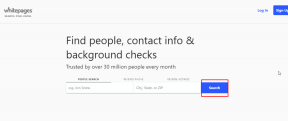إصلاح خطأ Netflix 70371101 في نظام التشغيل Windows 10
منوعات / / April 05, 2023
ينتقل العالم من قاعات التلفزيون والسينما إلى منصات OTT. إحدى هذه المنصات Netflix هي رائدة هذه الثورة. ولكن ماذا لو انزعج خط Netflix والبرد بسبب نافذة منبثقة غير مرحب بها تقول خطأ Netflix 70371101؟ بعد كل شيء ، من يحب أن يفسد موعدًا رائعًا مع شريك الحياة؟ هذه المشكلة جزء من عفو Netflix عن أخطاء الانقطاع. تابع قراءة المقالة لمعرفة الحلول لإصلاح خطأ Netflix M70371101.
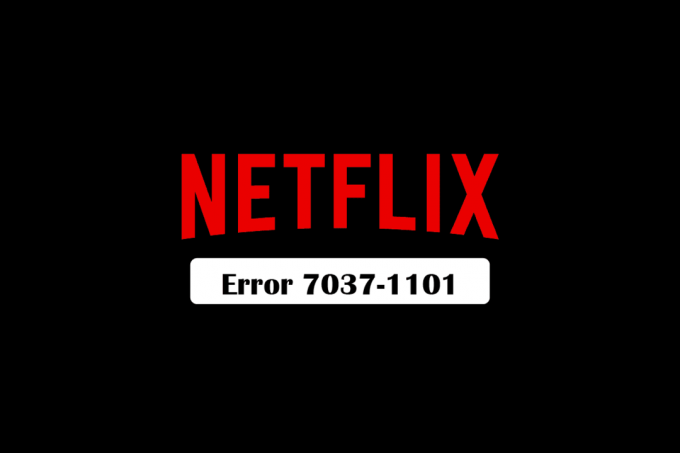
جدول المحتويات
- كيفية إصلاح خطأ Netflix 7037 1101 في نظام التشغيل Windows 10
- ما هو السبب المحتمل لخطأ Netflix 1011؟
- الطريقة الأولى: استعادة إعدادات المودم
- الطريقة 2: تغيير موضع جهاز التوجيه الخاص بك
- الطريقة الثالثة: إعادة تشغيل جهاز الكمبيوتر
- الطريقة الرابعة: تعطيل VPN والخادم الوكيل
- الطريقة الخامسة: إعادة تسجيل الدخول إلى Netflix
- الطريقة السادسة: تحديث متصفح الويب
- الطريقة 7: إعادة تعيين إعدادات الشبكة
- الطريقة 8: اتصل بمزود خدمة الإنترنت الخاص بك
كيفية إصلاح خطأ Netflix 7037 1101 في نظام التشغيل Windows 10
نواجه في عدة مناسبات بعض المشكلات الفنية التي قد يبدو حلها معقدًا. لذلك ، يمكن بسهولة تنفيذ الأساليب التي اقترحناها في هذه القائمة أدناه بواسطة مبتدئ في المواد التكنولوجية. إذا كنت شخصًا يريد حل هذه المشكلة ، فأنت في المكان الصحيح إذن. نقدم لك دليلًا مثاليًا سيساعدك على إصلاح رمز الخطأ 07111 1957-205042 ، وخطأ Netflix 07351 5102.
ما هو السبب المحتمل لخطأ Netflix 1011؟
يمكن أن تكون هناك أسباب متعددة لخطأ Netflix M70371101ورمز الخطأ 07111 1957-205042 وخطأ Netflix 07351 5102. بعض الأسباب مذكورة أدناه:
- اتصال ضعيف بالإنترنت
- وضع جهاز التوجيه مما يؤدي إلى ضعف الاتصال بالإنترنت
- التغييرات في إعدادات الاتصال
- يتم حظر مواقع البث من قبل الشبكات العامة
الطريقة الأولى: استعادة إعدادات المودم
إذا لم تنجح أي من الطرق المذكورة أعلاه في حل مشكلة خطأ Netflix U70371101 ، فقد تحتاج إلى إعادة تشغيل جهاز التوجيه الخاص بك.
1. ابحث عن ملف مفتاح التشغيل في الجزء الخلفي من جهاز التوجيه الخاص بك
2. قم بتبديل أزرار الطاقة إلى خارج الموقف.
3. ثم قم بإيقاف تشغيل مصدر الطاقة الرئيسي أو قم بإزالة كبل الطاقة من جهاز التوجيه وانتظر حتى يتم استنزاف كل الطاقة.
4. أعد توصيل كابل الطاقة و قم بتشغيل الطاقة بعد بضع دقائق.
5. سيتوجب عليك سجل مرة أخرى. تحقق مما إذا تم حل المشكلة بعد إنشاء الاتصال بشكل صحيح.
الطريقة 2: تغيير موضع جهاز التوجيه الخاص بك
1. أبقِ جهاز التوجيه بعيدًا عن الأرض في غرفة مفتوحة. إذا كان جهاز التوجيه على مكتب أو رف كتب ، فإن الاستقبال أفضل.
2. قرب جهازك وجهاز التوجيه من بعضهما البعض. ضعهم معًا إذا أمكن.
3. قم بإزالة جهاز التوجيه الخاص بك من المنطقة المجاورة للأجهزة اللاسلكية والأدوات الذكية.
تحقق مما إذا كان هذا يعمل على إصلاح مشكلة خطأ Netflix U70371101.
اقرأ أيضا:إصلاح خطأ Netflix 5.7 على نظام التشغيل Windows 10
الطريقة الثالثة: إعادة تشغيل جهاز الكمبيوتر
إن أبسط طريقة لإصلاح خطأ Netflix U70371101 هي إعادة تشغيل الكمبيوتر. من خلال القيام بذلك ، يتم مسح جميع الأخطاء الفنية والحالات غير المكتملة في الخلفية. اقرأ دليلنا على 6 طرق لإعادة تشغيل أو إعادة تشغيل جهاز كمبيوتر يعمل بنظام Windows 10.

الطريقة الرابعة: تعطيل VPN والخادم الوكيل
تتمتع الشبكة الافتراضية الخاصة (VPN) بالقدرة على تغيير طريقة تفاعل شبكة الإنترنت الخاصة بك مع خوادم Netflix. اقرأ دليلنا إلى قم بتعطيل VPN وخادم الوكيل على نظام التشغيل Windows 10.

اقرأ أيضا:إصلاح رمز خطأ Netflix NSES-404 في نظام التشغيل Windows 10
الطريقة الخامسة: إعادة تسجيل الدخول إلى Netflix
لإصلاح رمز خطأ Netflix 07111 1957-205042 ، يمكنك تسجيل الخروج وتسجيل الدخول مرة أخرى إلى Netflix. اتبع هذه الخطوات لحل خطأ Netflix M70371101.
1. افتح المتصفح على جهاز الكمبيوتر الخاص بك حيث قمت بالفعل بتسجيل الدخول إلى حساب Netflix.
2. اضغط على خروج الخيار في الزاوية اليمنى العليا من الشاشة.

3. الآن ، انتظر بعض الوقت وافتح نيتفليكس على متصفحك مرة أخرى.
4. اضغط على تسجيل الدخول خيار.

الطريقة السادسة: تحديث متصفح الويب
شيء مهم آخر يجب أن تضعه في اعتبارك هو تحديث متصفحك دائمًا. يمكن أن يتسبب مستعرض الويب القديم في ظهور خطأ Netflix 70371101. لذلك ، اتبع الخطوات المذكورة أدناه لتحديث متصفحك.
1. اذهب إلى بحث ويندوز وافتح ملف المتصفح أنت تستخدم حاليا مثل ثعلب النار أو جوجل كروم. هنا ، اخترنا ثعلب النار.
2. هنا ، انقر فوق ملف قائمة همبرغر.

3. يختار يساعد.
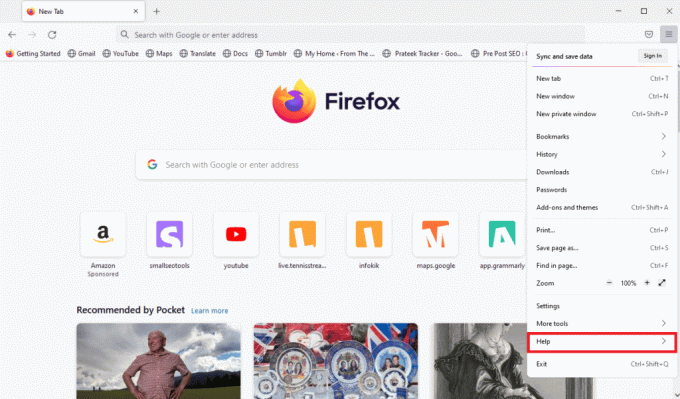
4. هنا ، انقر فوق حول Firefox.
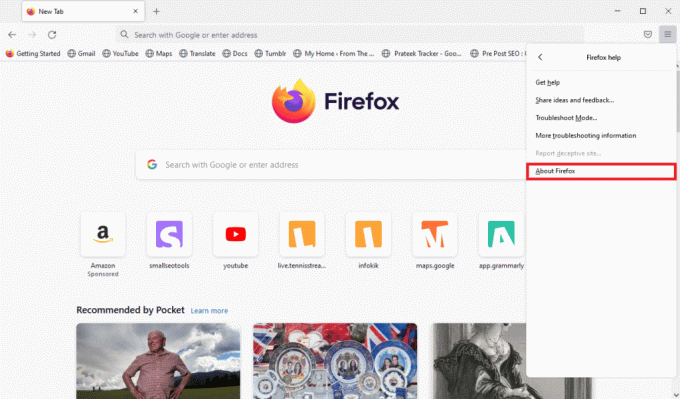
5 أ. الآن سيبدأ Firefox تنزيل التحديثات إذا كان هناك أي و أعد تشغيل Firefox المتصفح بعد التحديث.
5 ب. إذا كان Firefox محدثًا ، فستتلقى Firefox محدث رسالة.
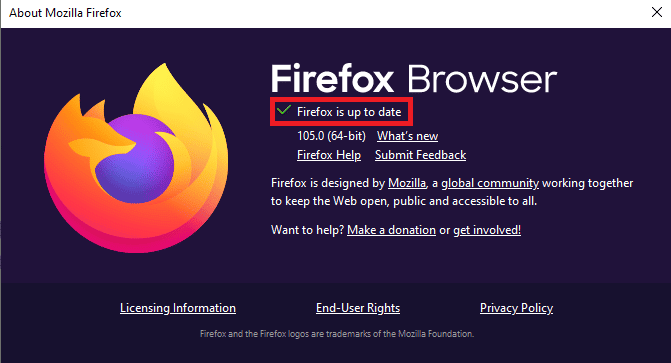
الطريقة 7: إعادة تعيين إعدادات الشبكة
لإصلاح خطأ Netflix M7037 1101 ، يمكنك إعادة تعيين إعدادات الشبكة. اتبع دليلنا ل إعادة تعيين إعدادات الشبكة على نظام التشغيل Windows 10.
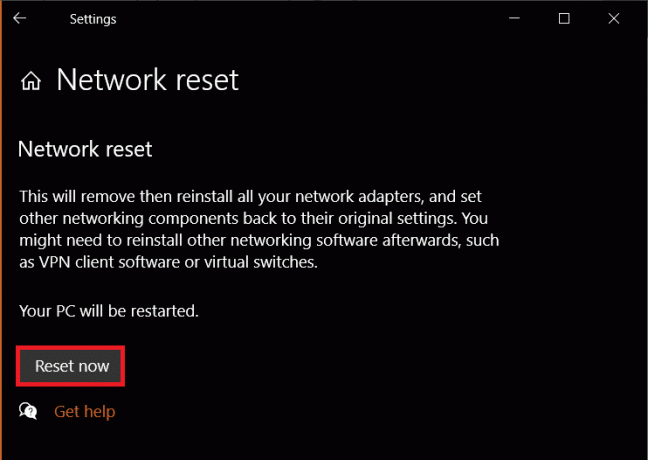
اقرأ أيضا:كيفية إصلاح رمز خطأ Netflix M7111-1101
الطريقة 8: اتصل بمزود خدمة الإنترنت الخاص بك
تحتاج إلى الاتصال بمزود خدمة الإنترنت في منطقتك والسؤال عما إذا كانت هناك أي مشكلات في الشبكة في المنطقة لحل مشكلة خطأ Netflix 70371101. في كثير من الأحيان ، تحظر شبكة Wi-Fi العامة مواقع البث مما يؤدي إلى ظهور الخطأ. لذلك ، يمكنك الاتصال بموفري wifi والسؤال عما إذا كانت المواقع محظورة أم لا. إذا كانت هناك أية مشكلات مثل خطأ Netflix M70371101 ، فاطلب إجراء تغييرات في إعدادات الإنترنت وإعادة تعيين المودم أو إعادة تشغيله.
الأسئلة المتداولة (FAQs)
س 1. لماذا يستمر Netflix في إرسال رسالة خطأ؟
الجواب. بشكل عام ، يحدث ذلك بسبب ضعف الاتصال بالإنترنت حيث يتطلب البث سرعة مكونة من رقمين بالميجابت في الثانية. ولكن هناك أسباب أخرى أيضًا بسبب استمرار حدوث الخطأ. بعضها عبارة عن تغييرات تم إجراؤها في الإعداد الافتراضي ، وحظر شبكة Wi-Fi العامة لمواقع البث ، وكروم قديم ، وأكثر من أربعة مستخدمين يستخدمون Netflix في في الوقت نفسه ، يكون الخطأ أحيانًا بسبب موضع جهاز التوجيه الذي يؤدي إلى ضعف اتصال الإنترنت وعدم توافق Netflix مع الويب المتصفح.
س 2. ماذا يحدث عندما يتم توصيل عدد كبير جدًا من الأجهزة بـ Netflix؟
الجواب. عندما يتدفق المزيد من المستخدمين من نفس خطة الاشتراك ، فقد تظهر Netflix الخطأ. لذلك تحتاج إلى الاتصال بالشخص الذي شاركت معه كلمة مرورك واطلب منه إيقاف تشغيل Netflix.
س 3. كيف يمكنني إصلاح Netflix عندما تظهر رسالة خطأ في الشبكة؟
الجواب. هناك طرق متعددة لإصلاح الخطأ. يقوم بعضهم بإعادة تشغيل جهاز الكمبيوتر الخاص بك ، ومسح ذاكرة التخزين المؤقت للمتصفح الخاص بك ، وإعادة تحديد موضع جهاز التوجيه الخاص بك ، وتحديث google chrome الخاص بك ، سرعة الإنترنت ، عند محاولة استخدام متصفح آخر ، اطلب من أصدقائك الذين شاركت معهم كلمة مرور Netflix الخاصة بك إيقاف تشغيل تطبيق Netflix.
س 4. لماذا يُظهر Netflix الخاص بي العفو عن الانقطاع؟
الجواب. يعد ضعف الاتصال بالإنترنت أحد أهم أسباب عفو Netflix عن خطأ الانقطاع بسبب جودة الفيديو يتطلب البث على Netflix سرعة تزيد عن 10 ميجابت في الثانية وقد لا تتمكن نقاط اتصال الهاتف المحمول والشبكات الخلوية في بعض الأحيان من توفير هذا النطاق السرعة.
س 5. كيف أقوم بمسح ملفات تعريف الارتباط الخاصة بي على Netflix؟
الجواب. يمكنك زيارة neflix.com/clear cookies. عند زيارة هذا الموقع ، يمكنك مسح ملفات تعريف الارتباط الخاصة بك ولكن سيتم تسجيل الخروج من حسابك. لذلك تحتاج إلى إعادة إدخال معرف Netflix وكلمة المرور الخاصين بك.
س 6. كم عدد الأشخاص الذين يمكنهم استخدام حساب Netflix واحد؟
الجواب. يعتمد ذلك على الخطة التي اتخذتها لأن عدد المستخدمين يتغير من الخطة الأساسية إلى الخطة المميزة. إذا كنت قد اتخذت خطة أساسية ، فيمكن لمستخدم واحد فقط استخدام تطبيق البث. إذا كنت قد اتخذت خطة قياسية ، فستسمح Netflix للمستخدم بشاشتين. إذا كانت لديك الخطة المتقدمة المتميزة ، فإن Netflix يسمح لـ 4 مستخدمين بالبث.
مُستَحسَن:
- إصلاح Keka Error Code 2 على macOS
- إصلاح Netflix هذا العنوان غير متاح لمشاهدة خطأ فوري
- إصلاح رمز الخطأ u7121 3202 في Netflix
- إصلاح خطأ غير متوقع على Netflix
نأمل أن تكون قد وجدت حلاً لـ الخطأ 70371101 في Netflix. إذا كنت لا تزال تواجه أية مشكلات ، فيمكنك إجراء استعادة للنظام. جميع الطرق المذكورة أعلاه كانت طرقًا أساسية لاستكشاف الأخطاء وإصلاحها يمكنها فعل المعجزات لاستعادة الحالة المزاجية المتساقطة إلى Netflix وتهدئة الأجواء. أيضًا ، يمكن استخدام هذه الطرق لحل مشكلة Netflix الأخرى الخاصة بالعفو عن المقاطعة المنبثقة.

إيلون ديكر
إيلون كاتب تقني في TechCult. لقد كان يكتب أدلة إرشادية منذ حوالي 6 سنوات حتى الآن وقد غطى العديد من الموضوعات. يحب تغطية الموضوعات المتعلقة بنظام التشغيل Windows و Android وأحدث الحيل والنصائح.